Mittels der Dialogelemente erstellen Sie Informations- und Eingabeoberflächen (Formulare) für Ihren Dialog.
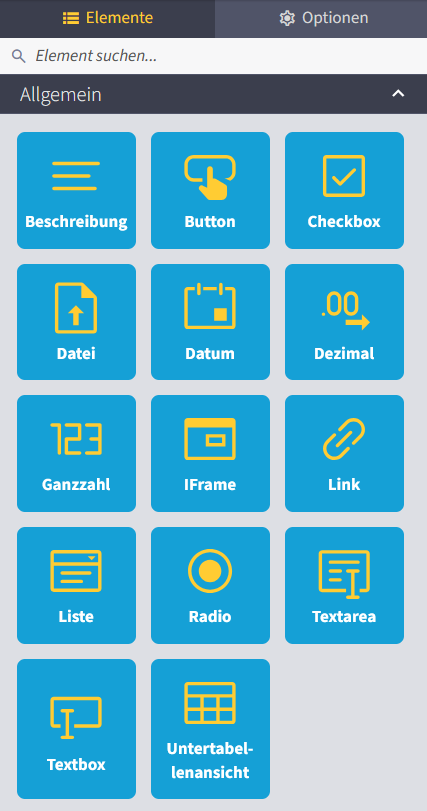
Funktion der Dialogelemente
Die folgenden Dialogelementtypen haben Sie für moderne Dialoge zur Auswahl:
Elementname |
Erklärung |
Details |
Eigenschaften |
Event |
|---|---|---|---|---|
Beschreibung |
Fügt einen frei definierbaren Text in den Dialog ein. |
- Name - Bezeichnung |
- Text |
keine |
Button |
Das Element stellt eine Schaltfläche dar. |
- Name - Bezeichnung - Infotext |
- Deaktiviert (j/n) - Ausgeblendet (j/n) |
- OnClick |
Checkbox |
Checkbox |
- Name - Bezeichnung - DB-Feld |
- Pflichtfeld (j/n) - Deaktiviert (j/n) - Ausgeblendet (j/n) |
- OnClick - OnChecked - OnUnChecked |
Datei |
Im Dialog wird ein Element zum Anhängen von Dateien angezeigt. |
- Name - Bezeichnung - DB-Feld |
- Pflichtfeld (j/n) - Deaktiviert (j/n) - Ausgeblendet (j/n) |
- OnChange |
Datum |
Dieses Element bietet die Möglichkeit, ein Datum anzuzeigen, bzw. einzugeben (z. B. über ein Kalender) |
- Name - Bezeichnung - DB-Feld |
- Pflichtfeld (j/n) - Deaktiviert (j/n) - Ausgeblendet (j/n) - frühestes Datum - spätestes Datum |
- OnChange |
Dezimal |
Eingabefeld zur Anzeige und Eingabe von Dezimalwerten. |
- Name - Bezeichnung - DB-Feld - Platzhalter |
- Pflichtfeld (j/n) - Deaktiviert (j/n) - Ausgeblendet (j/n) - Minimalwert - Maximalwert |
- OnChange |
Ganzzahl |
Ermöglicht die Eingabe einer Ganzzahl. |
- Name - Bezeichnung - DB-Feld - Platzhalter |
- Pflichtfeld (j/n) - Deaktiviert (j/n) - Ausgeblendet (j/n) - Minimalwert - Maximalwert |
- OnChange |
IFrame |
Zeigt eine eingebundene Website im Dialog (bzw. Formular) an.
Bitte beachten Sie: Die Nutzung von IFrames erfolgt auf eigene Verantwortung. Die JobRouter AG übernimmt keine Haftung für Sicherheitsrisiken, Datenschutzverletzungen oder Inkompatibilitäten, die durch die Einbettung externer Inhalte entstehen können. Bitte prüfen Sie die Quelle der eingebetteten Inhalte sorgfältig. |
- Name - Hyperlink - Infotext |
- Höhe in Pixel - Scrollbar (j/n) - Ausgeblendet (j/n) |
keine |
Link |
Im Dialog wird ein Link auf eine andere Internetadresse angezeigt. |
- Name - Bezeichnung - DB-Feld |
- Ausgeblendet (j/n) |
- OnClick |
Liste |
Das Element erzeugt eine Auswahlliste. |
- Name - Bezeichnung - DB-Feld |
- Pflichtfeld (j/n) - Deaktiviert (j/n) - Ausgeblendet (j/n) |
- OnChange |
Radio |
Zeigt Radiobuttons auf Basis einer verknüpften Liste an.
|
- Name - Bezeichnung - DB-Feld |
- Optionen pro Zeile (Anzahl) - Deaktiviert (j/n) - Ausgeblendet (j/n) |
- OnChange |
Textarea |
Im Dialog wird ein Eingabebereich zur Anzeige und Eingabe von Werten angezeigt. |
- Name - Bezeichnung - DB-Feld - Platzhalter |
- Pflichtfeld (j/n) - Deaktiviert (j/n) - Ausgeblendet (j/n) - Höhe (Zeilenanzahl) - Minimallänge (Anzahl Zeichen) - Maximallänge (Anzahl Zeichen) |
- OnChange |
Textbox |
Im Dialog wird ein Standard-Eingabefeld zur Anzeige und Eingabe von Werten angezeigt. |
- Name - Bezeichnung - DB-Feld - Platzhalter |
- Pflichtfeld (j/n) - Deaktiviert (j/n) - Ausgeblendet (j/n) - Minimallänge (Anzahl Zeichen) - Maximallänge (Anzahl Zeichen) |
- OnChange |
Untertabellenansicht |
Dieses Element zeigt eine Untertabellenansicht an. In dieser Ansicht werden Daten aus einer Untertabelle angezeigt und können dort ggf. geändert werden.
Beachten Sie bitte: |
- Name - Bezeichnung - Infotext - Untertabellenansicht |
- Anzahl Zeilen - Minimale Zeilenanzahl - Maximale Zeilenanzahl - Zeilen hinzufügen (j/n) - Zeilen entfernen (j/n) - Zeilen kopieren (j/n) - Deaktiviert (j/n) - Ausgeblendet (j/n) |
keine |
Bitte beachten Sie: Die zu definierenden Details, Eigenschaften sowie Events können sich je Dialogelement und Entwicklungsstand unterscheiden.
Handhabung der Dialogelemente
Dialogelemente können ganz einfach mittels drag'n'drop aus der Toolbox in den Arbeitsbereich Ihres Dialogs gezogen werden. Siehe auch Kapitel "Elemente einfügen".